Las 3 mejores aplicaciones para mostrar cómo recortar un video en iPhone: ¡Edite el video fácilmente!
¿Puedes recortar un video en un iPhone? ¡Por supuesto que puede! Conoce las aplicaciones que pueden ayudarte con esta tarea. ¡Las aplicaciones que están en la palma de tus manos y que quizás aún no conozcas pueden recortar tu video como un profesional! Sí, muchas aplicaciones de edición de vídeo están disponibles en tu App Store, pero ¿vale la pena adquirirlas? Esto es especialmente cierto si eres nuevo en la edición de videos y deseas eliminar algunas partes de tu video, pero tienes dudas porque no sabes qué herramienta usar. ¿Quién no se desmoronaría si existiera la posibilidad de que el vídeo se dañara debido al recorte? Afortunadamente, lo tenemos cubierto, ya que estamos a punto de enseñarle los procedimientos sin pérdidas de las aplicaciones para recortar vídeos en iPhone. ¡Exploralos a continuación!
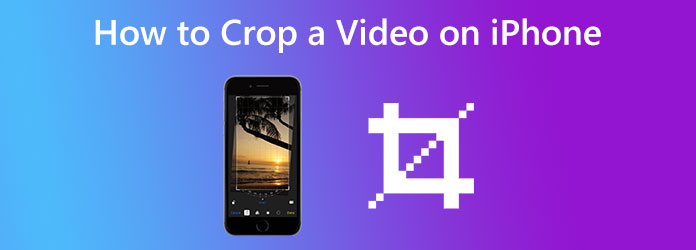
Si, lo lees correctamente. Puedes usar tu aplicación Fotos para recortar videos en tu iPhone. Como habrás notado, esta aplicación viene con muchas funciones y herramientas integradas que puedes usar para embellecer tus archivos multimedia. La aplicación Fotos es una excelente opción, ya sea que desee editar el video para publicarlo en línea o simplemente desee eliminar las partes no deseadas del archivo. Además, te permite personalizar o editar los medios de un video y tiene una colección completa de filtros, efectos, transiciones y otros. Y, por supuesto, una de esas buenas características que debes revisar es su recortador de video. Cortar esta persecución son los pasos sobre cómo recortar un video en iPhone usando esta aplicación Fotos.
Inicie la aplicación Fotos en su iPhone e inicie el archivo de video que necesita recortar. Para iniciar, simplemente tóquelo cuando vea la galería de sus archivos multimedia.
Una vez seleccionado el vídeo, toque el Editar en la esquina superior derecha de la pantalla. Luego, cuando llegue a la página siguiente, toque el cultivo símbolo en la parte inferior de la pantalla y comience a recortar el video libremente ajustando la barra blanca que encuadra su video.
Cuando haya logrado el cultivo deseado, toque el Hecho pestaña.
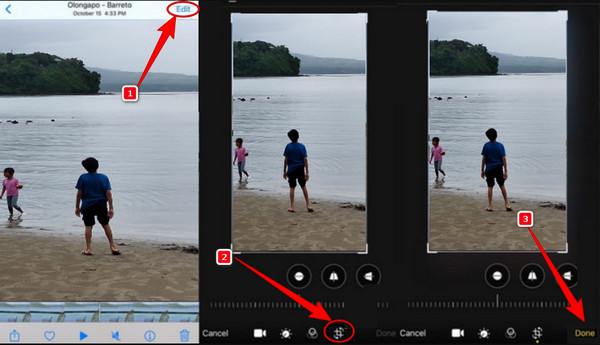
iMovie es otra aplicación accesible para vídeos de cultivos en iPhone y una de las aplicaciones más recomendadas para edición de vídeo. Es un creador de películas multifuncional con atractivas herramientas de edición de video para versiones de Mac y iPhone. Además, cuenta con grandes características que delatan su robustez de forma gratuita. Lo que lo hace mejor es que funciona sin limitaciones, incluso si es una aplicación gratuita. Además de eso, puedes reproducir tus vídeos en alta calidad, hasta 4K. Sin embargo, como todas las rosas tienen sus espinas, iMovie también las tiene. De hecho, no todos los iPhone lo tienen y hace que los propietarios de iPhone lo descarguen e instalen primero. Por lo tanto, esto debería estar bien para usted, ya que es una aplicación creada específicamente por Apple para sus dispositivos. Por lo tanto, estos son los pasos sobre cómo recortar un video en un iPhone.
Inicie la aplicación iMovie en su teléfono; si no lo tiene, instálelo primero. Una vez que llegue a su interfaz, toque, Crear proyecto pestaña seguida de la Película opción. Luego, ingrese el video que necesita recortar seleccionándolo y tocando el Crear película pestaña.
Cuando el archivo de vídeo ya esté en la línea de tiempo, toque el Lupa y pellizca el vídeo para ampliarlo. Esto eliminará las partes no deseadas del vídeo.
Cuando todo esté bien, toca el Hecho y proceda a guardar el vídeo.
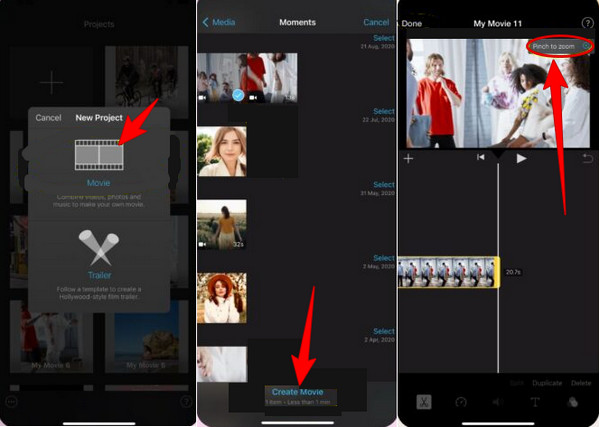
Otra aplicación segura para adquirir en tu iPhone es Crop Video. Es una herramienta ligera de terceros que ofrece muchas herramientas avanzadas. Estas herramientas le permiten aplicar efectos, transiciones, editar el tamaño y orientaciones del video. Si quieres correr el riesgo y tenerlo en tu iPhone, así es como puedes recortar un video en tu iPhone usándolo.
Ejecute la aplicación después de instalarla. Luego, para cargar el archivo de video, debe otorgar permiso para acceder a la galería de archivos que aparece. Una vez hecho esto, seleccione el video y luego toque el Próximo botón.
Cuando el video esté disponible, puede comenzar a recortarlo ahora arrastrando los fotogramas del video.
Tan simple como eso, ahora puedes tocar el Exportar icono para guardar el vídeo recortado.
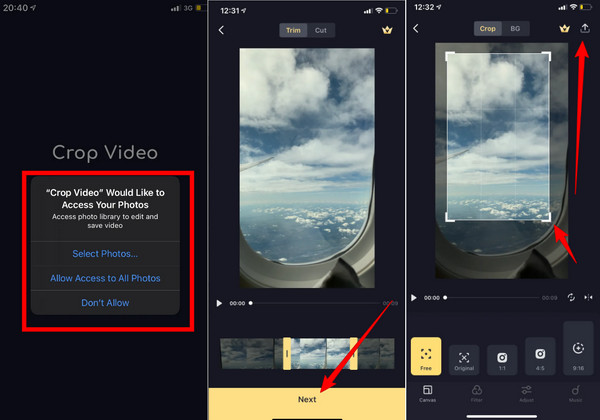
Suponga que desea utilizar una herramienta de edición de video potente y profesional para recortar sus videos pero no desea adquirir la herramienta en su iPhone. En ese caso, puede utilizar su computadora con la ayuda de Convertidor de vídeo definitivo. Es un popular programa de conversión de vídeo que ofrece muchas funciones notables para la edición de vídeo. Uno de sus ases es la Caja de herramientas, que contiene múltiples herramientas de edición que puede disfrutar, y una de ellas es el recortador de video. Además, esta herramienta de recorte te permitirá modificar libremente la relación de aspecto de tu vídeo y elegir entre 4:3, 16:9, 21:9, 1:1, 16:10 y más. Sorprendentemente, también te permite personalizar el formato, la calidad, la resolución, el codificador, la velocidad de cuadros, la velocidad de bits de audio, la frecuencia de muestreo y el canal de tu video. ¿Quieres aprender a recortar un vídeo desde un iPhone? Vea los pasos a continuación.
Características clave:
Inicie el software después de instalarlo en su computadora. Luego, ve al Caja de herramientas, haga clic en el Recortador de vídeo herramienta y continúe agregando el archivo de video.
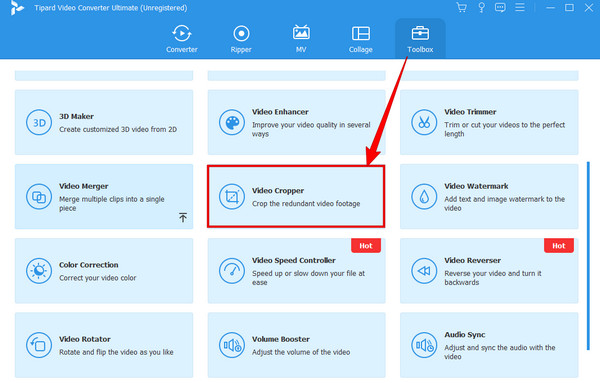
Una vez que el video esté dentro, simplemente arrastre el marco amarillo que encuadra su video y configúrelo en recorta tu vídeo. Además, puede ajustar los ajustes preestablecidos en el Área de cultivo libremente.
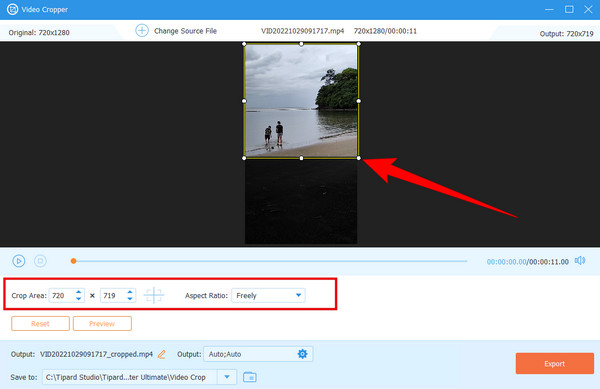
Tan rápido como eso, ya puedes presionar el Exportar botón. Pero antes de eso, puede configurar los ajustes preestablecidos de salida y destino del archivo según sus preferencias.
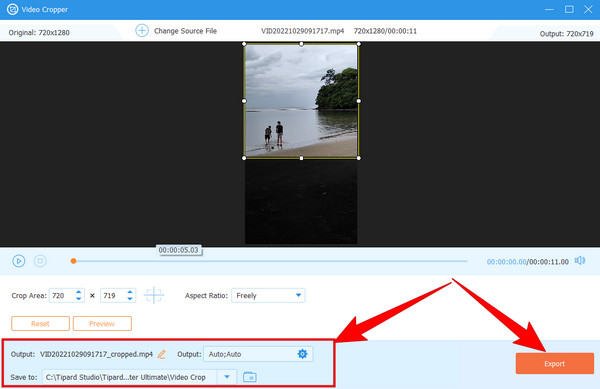
¿Puedes recortar un video en un iPhone sin afectar la calidad?
Sí. Pero eso es factible si utiliza una herramienta profesional.
¿Puedo recortar el video que fue enviado a mi iPhone?
Sí. Puede recortar el video que recibió en su iPhone siempre que esté guardado en su dispositivo.
¿Puedo compartir mi video recortado con iMovie?
Sí. Para hacerlo, coloca el cursor sobre el ícono de compartir que verás una vez que hayas guardado el video que editaste con iMovie.
Con las aplicaciones presentadas en este artículo, debes abstenerte de preguntar cómo recortar un vídeo iPhone Nunca más. Esperamos que las pautas del proceso te ayuden lo suficiente con tu tarea. Como nuevo usuario de iPhone, es habitual dudar en utilizar una aplicación descargable que podría arruinar su teléfono. Por lo tanto, vea cómo las herramientas de edición de video aquí lo ayudan a lograr su objetivo con la seguridad de que su dispositivo móvil esté sano y salvo. Sin embargo, si aún no deseas instalar ninguna aplicación y necesitas recortar tus videos, usa Convertidor de vídeo definitivo.
Más lectura
La guía completa sobre cómo cambiar la relación de aspecto a cuadrado
¿Cómo encajar un vídeo en un marco? Ven y conoce cómo cambiar la relación de aspecto a cuadrado de maneras encomiables usando tu computadora de escritorio o Mac en la publicación de hoy.
Método comprobado sobre cómo recortar videos en Snapchat [sin complicaciones]
Snapchat es una de las aplicaciones fenomenales que la gente usa hoy en día. Descubramos cómo recortar videos de Snapchat y la mejor alternativa para usar leyendo la publicación de hoy.
Los 5 mejores potenciadores de vídeo para iPhone excepcionales que vale la pena aprender
¿Quieres mejorar más tu vídeo? Vea las aplicaciones de mejora de video para iPhone que pueden mejorar enormemente sus videos incluso después de haberlos capturado con una buena cámara.
Cómo revertir un vídeo en iPhone sin pérdidas [resuelto]
¿Quieres saber cómo revertir un vídeo en un iPhone sin ninguna aplicación, pero sin pérdidas? Descubra las mejores soluciones para invertir vídeos en iPhone aquí.